使用ADB对安卓手机进行降级安装软件
当遇到新版应用不兼容或需要回退到旧版本时,ADB命令提供了可靠的解决方案
问题背景在日常使用安卓手机时,我们经常会遇到以下场景:
新版应用出现兼容性问题:更新后闪退、功能异常或界面不适配
需要特定功能版本:新版移除了某些重要功能,需回退到旧版
应用商店限制:官方商店禁止安装旧版本应用
测试需求:开发测试时需要频繁切换不同版本
传统安装方式无法解决这些问题,而ADB工具提供了强大的降级安装能力,能够直接安装旧版本应用覆盖新版本。
核心解决方案:ADB降级安装命令1adb install -r -d D:\\demo.apk
命令参数详解:
参数
作用说明
使用场景
-r
替换已安装应用
保留应用数据和缓存
-d
允许版本降级
安装旧版本覆盖新版本
-t
允许测试包
安装未签名的测试包
-g
授予所有权限
自动授予应用所有权限
完整操作步骤步骤1:准备ADB工具
访问Android开发者平台
下载对应操作系统的平台工具包
解压文件到本地目录(如 C:\\platform-tools)
步骤2:配置手机调试模式
进入手机设置 > 关于手机,连续点击”版本号”7次启用开发者选项
返回设置,进入系统 > 开发者选项
启用 USB调试 和 USB安装 选项
使用USB数据线连接手机与电脑
步骤3:执行降级安装命令
打开命令行工具(CMD或PowerShell)
导航到ADB所在目录:1cd C:\\platform-tools
执行安装命令:1adb install -r -d D:\\path\\to\\your\\app.apk
在手机上确认安装提示
步骤4:验证安装结果1adb shell dumpsys package your.package.name | grep version
检查输出中的版本号确认是否降级成功
常见问题解决方案问题1:adb: command not found原因:系统未识别adb命令解决:
使用ADB绝对路径:C:\\platform-tools\\adb.exe install ...
将ADB目录添加到系统PATH环境变量
问题2:Failure [INSTALL_FAILED_UPDATE_INCOMPATIBLE]原因:签名不一致解决:
先卸载当前版本:1adb uninstall your.package.name
重新安装旧版本
问题3:手机未显示调试授权弹窗解决:
断开USB重新连接
在开发者选项中撤销USB调试授权后重新授权
更换USB接口或数据线